Neatkarīgi no jūsu jūtām, kas saistītas ar iPhoto operētājsistēmā OS X, palaišana un gaidīšana, līdz tā ielādēs jūsu fotoattēlu bibliotēku tikai, lai piekļūtu ekrānuzņēmumam vai vienam fotoattēlam jūsu Photo Stream, var būt kaitinoša. Labā ziņa ir tā, ka pēc turpmāk izklāstītajām darbībām varat piekļūt savai fotoattēlu plūsmai jebkurā laikā, pat neizmantojot iPhoto. Šis process notiek, pateicoties Ben Ward (kas radās no Mac OSX Hints pavediena) šī gada sākumā. Tas izskatās sarežģītāk, nekā tas patiešām ir, bet kā vienmēr, turpiniet savu risku.

- Lai sāktu, jums būs jāuzsāk meklētājs, pēc tam jāuzsāk dialogs "Atvērt mapi". To var izdarīt, noklikšķinot uz Go> Go to mapes izvēlnes joslā vai nospiežot Command-Shift-G. Ievadiet ~ / Library / Application Support / iLifeAssetManagement / aktīvu / sub tekstlodziņā un nospiediet atpakaļ.

- Pēc tam meklētājam vajadzētu nokļūt mapju sarakstā, kas atrodas "sub" direktorijā. Katrā mapē atradīsit fotoattēlu plūsmas fotoattēlus. Jums nav jādara nekas ar šīm mapēm un / vai fotoattēliem. Patiesībā es jūs atturēšu no jebkuras no tām.

- Atveriet meklēšanas lodziņu, nospiežot Command-F tastatūrā vai izvēlnes joslā atverot File> Find. Ir svarīgi pārliecināties, ka ir izvēlēta opcija "apakšgrupa", nevis pirms šī "Mac". Pēc tam nomainiet failu Kind to Image. Visbeidzot, izvēlieties opciju sarakstā JPEG vai PNG.
Pirmā opcija (JPEG) iepazīstinās jūs ar visiem fotoattēlu plūsmas fotoattēliem, otrā opcija (PNG) atgriež tikai ekrānuzņēmumus, kas uzņemti jūsu iOS ierīcē. Varat arī izvēlēties iestatījumu Visi, lai atgrieztu gan fotoattēlus, gan ekrānšāviņus. Tā ir jūsu izvēle, un to var mainīt jebkurā laikā.

- Kad esat nolēmis atklātos failu tipus, saglabājiet meklēšanu, noklikšķinot uz pogas Saglabāt loga augšējā labajā stūrī. Ievadiet meklēšanas nosaukumu un izvēlieties, kur vēlaties saglabāt viedo mapi, kuru tas izveido. Atstājot atzīmēto izvēles rūtiņu Pievienot pie sānjoslas, Finder sānjoslai tiks pievienota Smart mape. Pēc tam varat sākt meklētājprogrammu un atlasīt tikko izveidoto viedo mapi, lai jebkurā laikā skatītu fotoattēlu plūsmas fotoattēlus. Ar vai bez iPhoto atvērts jūsu Mac datorā.

- Varat arī ievietot mapi dokā, ar peles labo pogu noklikšķinot uz mapes Finder un izvēloties Add to Dock. Ja vēlaties mainīt meklēšanas kritērijus, varat to izdarīt, izvēloties Rādīt meklēšanas kritērijus un veicot atbilstošus pielāgojumus.
Paturiet prātā, ka tas nav atrodams oficiāli sankcionētā veidā, kā izmantot Photo Stream. Ja izdzēšat fotoattēlus no jebkuras mapes, nevis iPhoto (it īpaši, ja iPhoto ir atvērts), iespējams, var rasties dažas problēmas. Cerams, ka tas palīdzēs paātrināt jūsu darbplūsmu un novērsīs nepieciešamību atvērt iPhoto "īstu ātru".





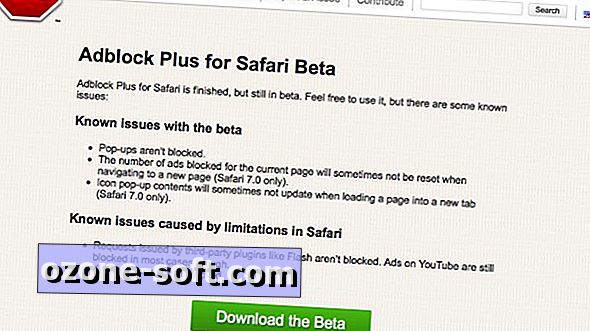






Atstājiet Savu Komentāru